2.2. Linux a pantalla completa
Después de realizar la instalación de Ubuntu nos encontramos con una resolución fija del escritorio, sin posibilidad de cambiar el tamaño cuando maximizamos la ventana del VBox. Para solucionar este problema VirtualBox dispone del Guest Additions, que permite que el escritorio de la máquina invitada se maximice al tamaño de la ventana del VirtualBox en la máquina anfitriona.
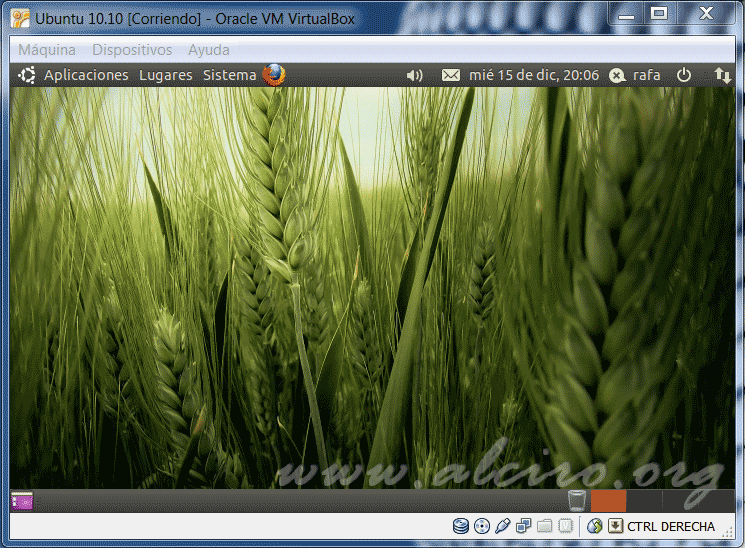
Ubuntu en VirtualBox
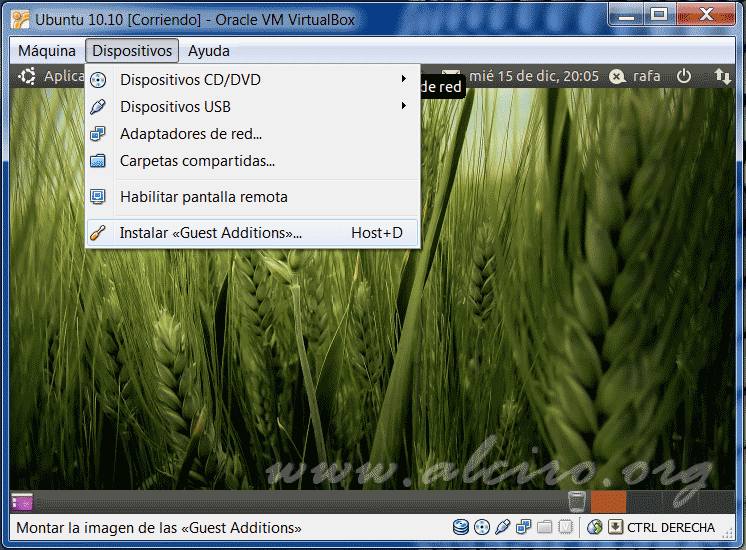
Instalar Guest Additions
Accediendo al menú del VBox Dispositivos -> Instala Guest Additions se instalará el CD virtual con los scripts de VBOXADDITIONS. Desde Ubuntu accedemos a Lugares -> VBOXADDITIONS_3.2.12_68302 para montar el CD virtual.
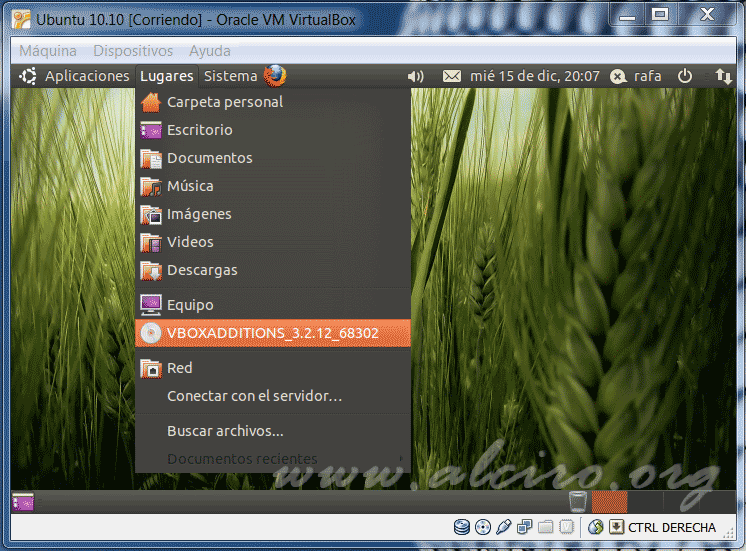
Montar el Guest Additions
En el interior de VBOXADDITIONS encontramos los scripts para diferentes sistemas operativos, se ha de ejecutar el apropiado para el sistema operativo Linux, en nuestro caso es VBoxLinuxAdditions-x86.run.
Probablemente se produzca un error en la ejecución del Script, esto es debido a que necesita los privilegios del administrador, cerrar la sesión actual e iniciar una nueva con el usuario root, ahora se realizará la instalación sin problemas. Finalizados estos pasos, reiniciamos el Ubuntu de la máquina virtual y ya podemos cambiar el tamaño de la ventana, el escritorio del Gnome se adaptará al tamaño de ésta.
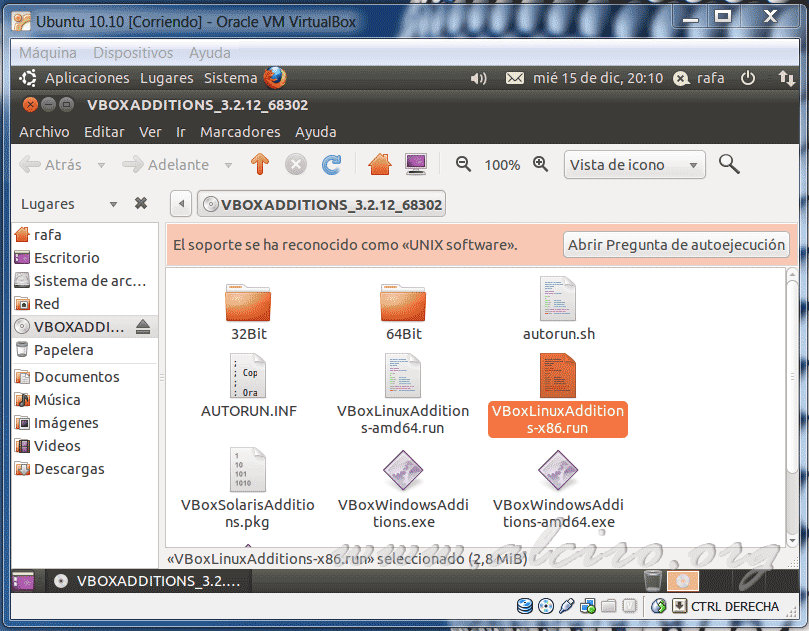
Ejecutar el script de Guest Additions para la distribución de Linux







